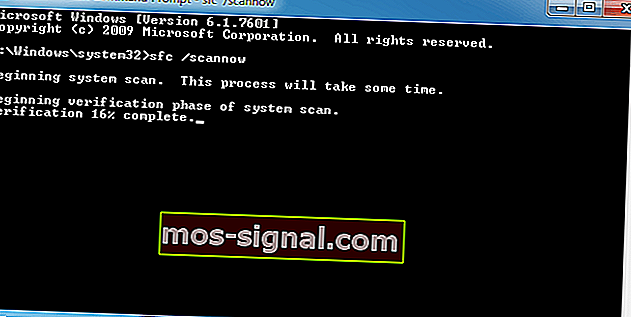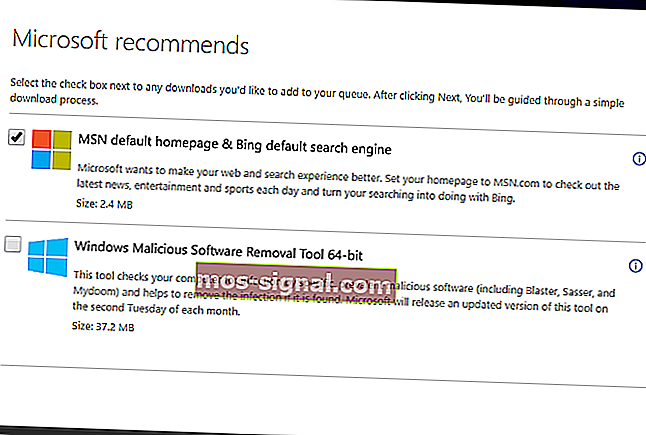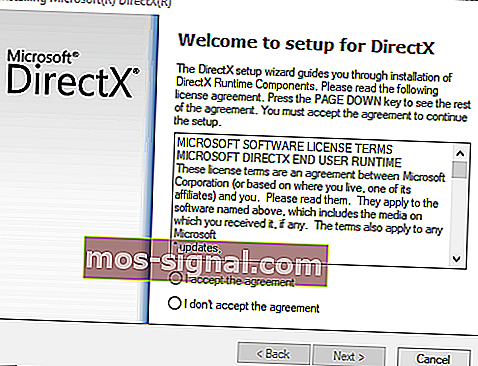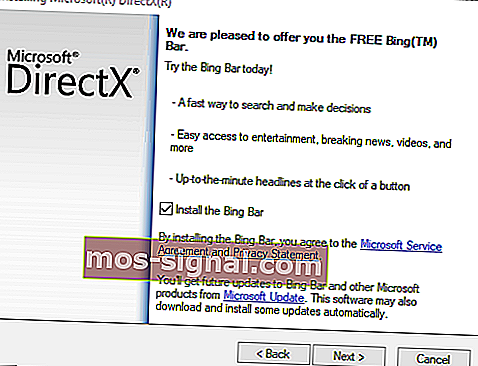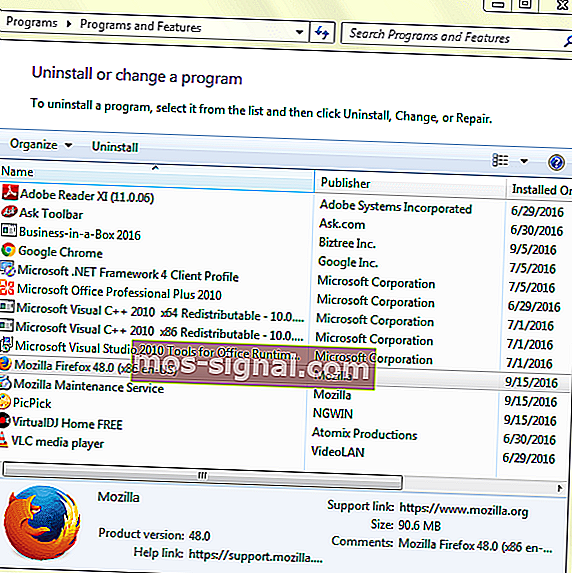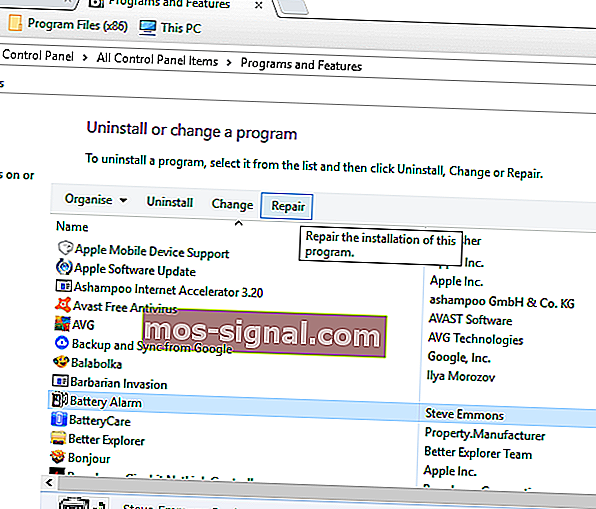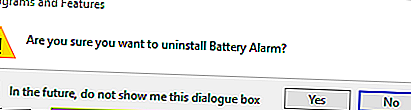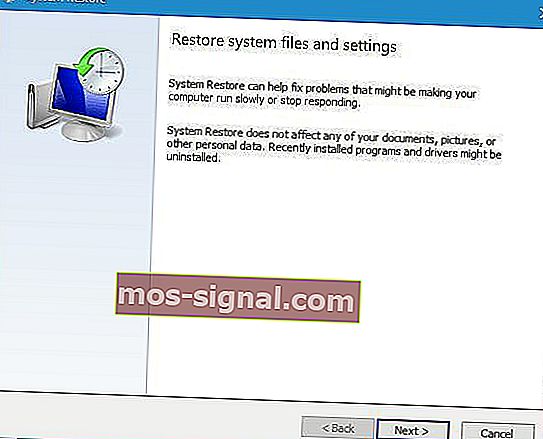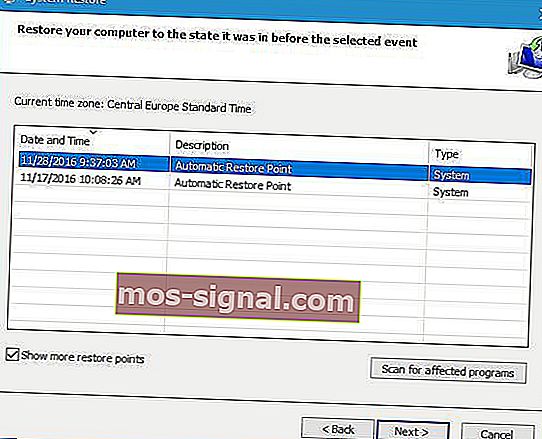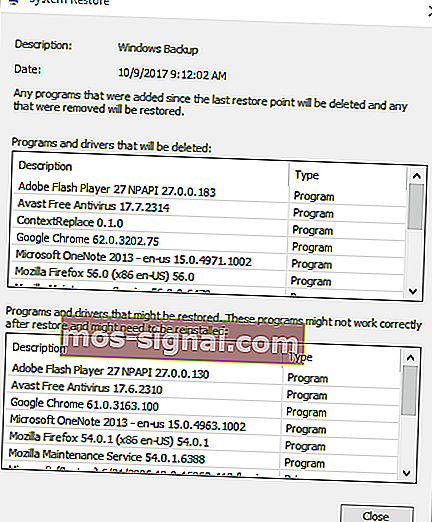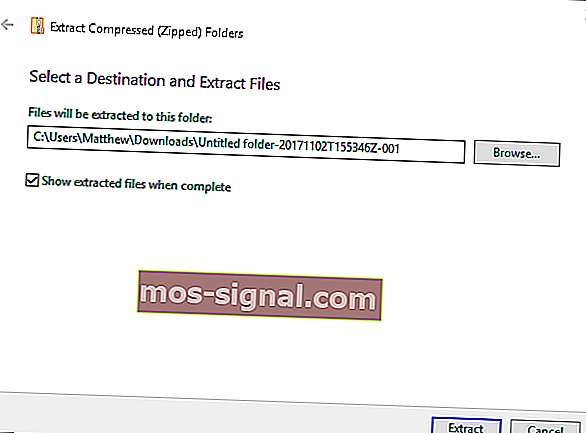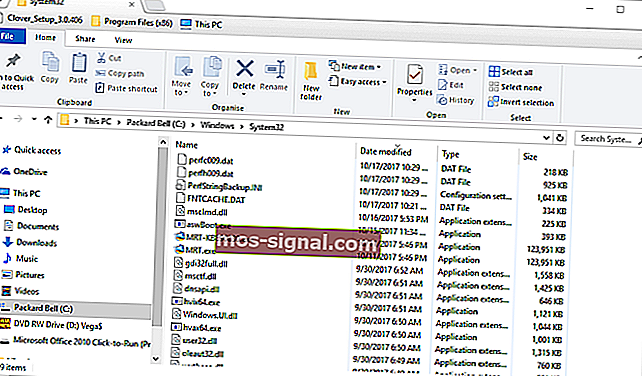D3dcompiler_43.dll tiada? Inilah cara memperbaikinya

D3dcompiler_43.dll adalah fail Perpustakaan Pautan Dinamik yang digunakan oleh DirectX. Oleh itu, ini adalah fail yang cukup penting untuk permainan dan aplikasi grafik.
Kesalahan DLL hilang berlaku apabila OS tidak dapat mencari fail DLL yang diperlukan untuk program, atau jika DLL rosak. Sekiranya fail d3dcompiler_43.dll hilang, anda mungkin mendapat mesej ralat yang menyatakan, “ d3dcompiler_43.dll hilang dari komputer anda. "
Kesalahan d3dcompiler_43.dll yang hilang kemungkinan besar akan berlaku semasa anda menjalankan permainan atau perisian grafik di pelbagai platform Windows. Pakej perisian yang mengembalikan mesej ralat d3dcompiler_43.dll yang hilang tidak akan dijalankan untuk anda.
Walau bagaimanapun, terdapat pelbagai kemungkinan perbaikan untuk ralat " d3dcompiler_43.dll hilang "; dan ini adalah beberapa penyelesaian yang dapat menyelesaikan masalah tersebut.
Cara memperbaiki ralat d3dcompiler_43.dll pada Windows 10
- Jalankan Imbasan Pemeriksa Fail Sistem
- Kemas kini Microsoft DirectX
- Pasang semula Program
- Gulung Kembali Windows ke Titik Pemulihan
- Pulihkan Fail D3dcompiler_43.dll yang Hilang
- Muat turun Fail D3dcompiler_43.dll Baru Dari DLL-files.com
- Perbaiki DLL yang Hilang Dengan Perisian DLL Fixer
Penyelesaian 1 - Jalankan Imbasan Pemeriksa Fail Sistem
Pemeriksa Fail Sistem, atau SFC, adalah alat bawaan Windows untuk memperbaiki fail sistem yang rosak atau hilang. Imbasan SFC dapat memperbaiki pelbagai kesalahan DLL. Ikuti panduan di bawah untuk menjalankan imbasan SFC.
- Pengguna Windows 10 dan 8 dapat membuka Command Prompt dari menu Win + X dengan menekan kekunci Win + X hotkey.
- Pilih Prompt Perintah (Admin) pada menu Win + X.
- Sebelum anda memulakan imbasan SFC, masukkan ' DISM.exe / Online / Cleanup-image / Restorehealth ' di Prompt Perintah dan tekan Enter .
- Kemudian masukkan ' sfc / scannow ' di Prompt Perintah, dan tekan tombol Return untuk memulakan imbasan.
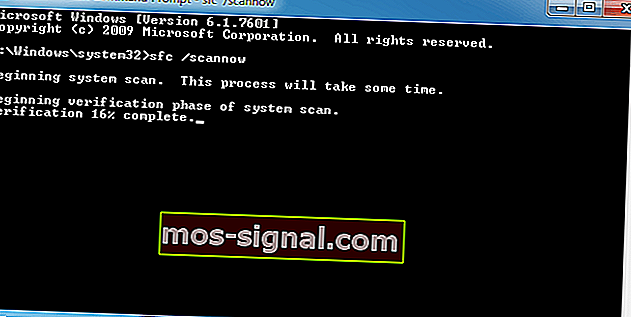
Apabila SFC selesai mengimbas, Prompt Perintah akan memberitahu anda jika Windows Resource Protection membaiki fail. Sekiranya WRP membaiki sesuatu, mulakan semula desktop atau komputer riba anda.
- BACA JUGA: Cara memperbaiki ralat unarc.dll di Windows 10
Penyelesaian 2 - Kemas kini Microsoft DirectX
Oleh kerana d3dcompiler_43.dll adalah sebahagian daripada Microsoft DirectX, mengemas kini DirectX adalah kemungkinan perbaikan untuk ralat " d3dcompiler_43.dll hilang ". Pemasang Web Runtime Pengguna Akhir DirectX dapat mengemas kini versi DirectX yang sudah usang dan memulihkan fail DX yang hilang jika diperlukan. Ini adalah bagaimana anda boleh mengemas kini DirectX dengan pemasang itu.
- Pertama, tekan butang Muat turun di halaman laman web ini.
- Itu akan membuka halaman dengan beberapa muat turun perisian pilihan. Anda boleh mencentang kotak tersebut jika anda tidak memerlukan perisian tambahan.
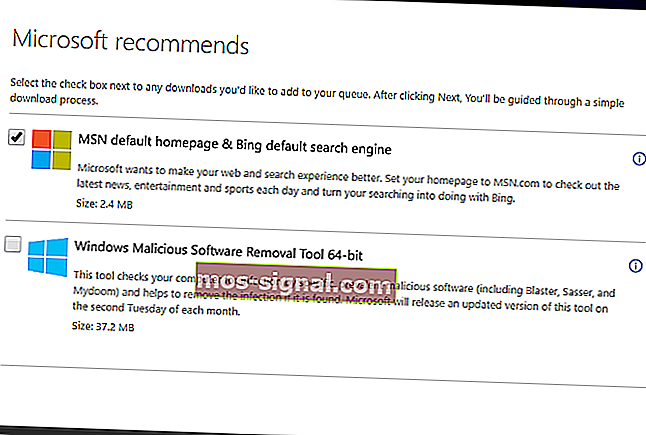
- Tekan butang Pemasang Web Langsung Pengguna Akhir DirectX untuk menyimpan pemasang ke Windows.
- Buka tetingkap pemasang DirectX yang ditunjukkan secara langsung di bawah.
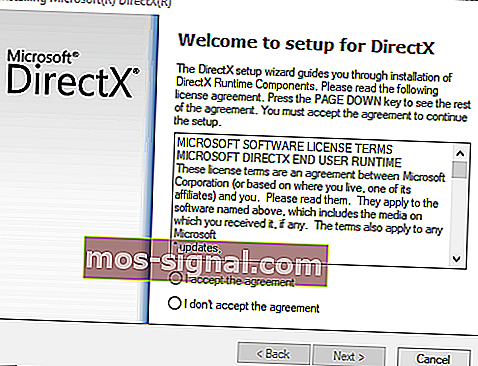
- Klik butang radio Saya terima perjanjian , dan tekan butang Seterusnya .
- Hapus centang pada kotak Pasang Bing Bar jika anda tidak memerlukan bar alat penyemak imbas itu.
- Tekan butang Next untuk mengemas kini komponen DirectX.
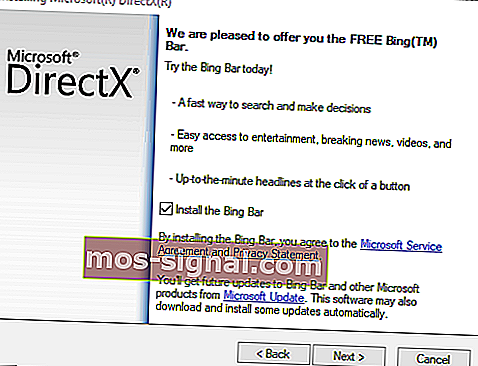
Sebaik sahaja anda mengemas kini DirectX, periksa apakah masalahnya masih ada.
Penyelesaian 3 - Pasang semula Program
Sekiranya satu program atau permainan tertentu mengembalikan mesej ralat " d3dcompiler_43.dll hilang ", memasang semula perisian tersebut dapat menyelesaikan masalahnya. Ini akan menggantikan fail program, termasuk DLL, dan entri pendaftaran. Anda juga akan kehilangan fail permainan yang disimpan semasa memasang semula permainan, jadi pertimbangkan untuk menyimpan permainan yang disimpan sebelum menyahpasang perisian. Kemudian pasang semula perisian seperti berikut.
- Tekan pintasan papan kekunci Win + R untuk membuka Run.
- Masukkan ' appwiz.cpl ' dalam Run, dan tekan butang OK . Itu akan membuka tab Panel Kawalan yang ditunjukkan secara langsung di bawah.
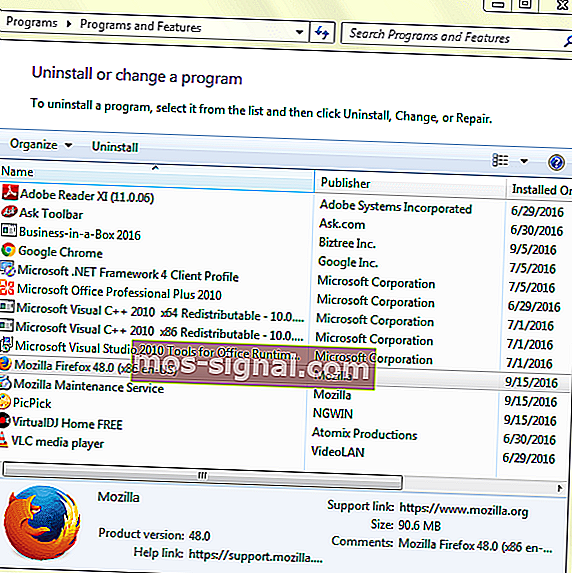
- Pilih perisian yang hendak dinyahpasang.
- Beberapa perisian mungkin mempunyai pilihan Pembaikan . Sekiranya demikian, klik Perbaikan terlebih dahulu untuk memperbaiki pemasangan program.
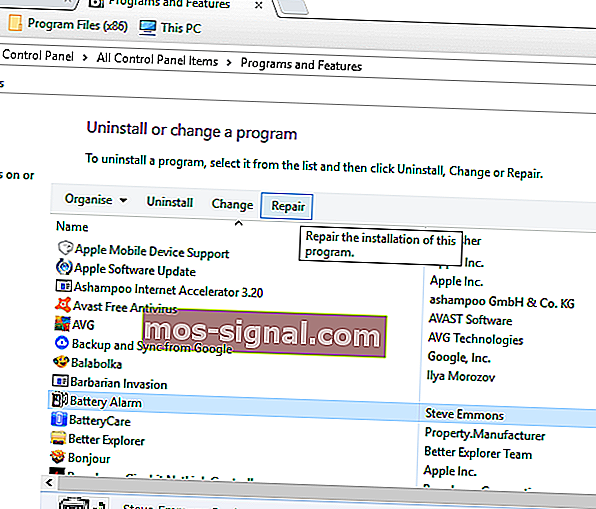
- Sekiranya tidak ada pilihan Pembaikan , tekan butang Nyahpasang .
- Tekan butang Ya pada kotak dialog untuk memberikan pengesahan lebih lanjut.
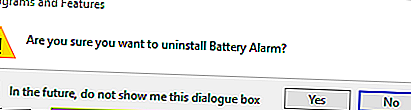
- Mulakan semula Windows untuk memastikan perisian dikeluarkan sepenuhnya.
- Pasang perisian sekali lagi dengan wizard penyediaannya. Pastikan anda memasang versi perisian yang paling terkini.
Menghapus aplikasi dengan menggunakan kaedah sebelumnya mungkin tidak berkesan kerana anda boleh meninggalkan fail dan entri pendaftaran tertentu. Fail-fail ini dapat menyebabkan masalah di masa depan muncul, dan untuk memperbaikinya, anda perlu menghapus sepenuhnya aplikasi yang dipilih.
Terdapat beberapa cara untuk melakukannya, tetapi yang paling berkesan adalah menggunakan perisian penyahpasang seperti IOBit Uninstaller . Dengan menggunakan perisian penyahpasang, anda dapat membuang semua aplikasi dari PC anda bersama dengan semua failnya.
- Muat turun sekarang IObit Uninstaller PRO percuma
Akibatnya, anda akan memastikan bahawa aplikasi tersebut dikeluarkan sepenuhnya dan mencegah masalah di masa hadapan.
BACA JUGA: Berikut adalah 2 penyelesaian pantas untuk memperbaiki ralat Camtasia filter.dll
Penyelesaian 4 - Gulung Kembali Windows ke Titik Pemulihan
Anda boleh mengembalikan Windows ke tarikh yang lebih awal dengan alat Pemulihan Sistem. Pemulihan Sistem juga dapat memulihkan atau membaiki fail d3dcompiler_43.dll yang dihapus atau rosak selagi anda menghidupkan Windows kembali ke tarikh di mana tidak ada perisian anda yang mengembalikan kesalahan d3dcompiler_43.dll yang hilang. Walau bagaimanapun, Pemulihan Sistem mungkin tidak akan menyelesaikan masalah jika anda memilih titik pemulihan yang sangat baru. Ini adalah bagaimana anda dapat menggunakan Pemulihan Sistem di Windows.
- Masukkan 'restui' di kotak teks Run dan klik OK untuk membuka tetingkap di bawah.
- Klik Seterusnya untuk membuka senarai titik pemulihan sistem.
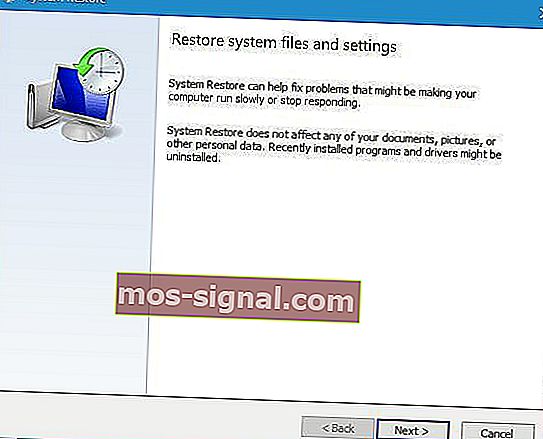
- Pilih titik pemulihan yang akan mengembalikan OS ke tarikh ketika tidak ada ralat d3dcompiler_43.dll yang hilang pada platform Windows anda.
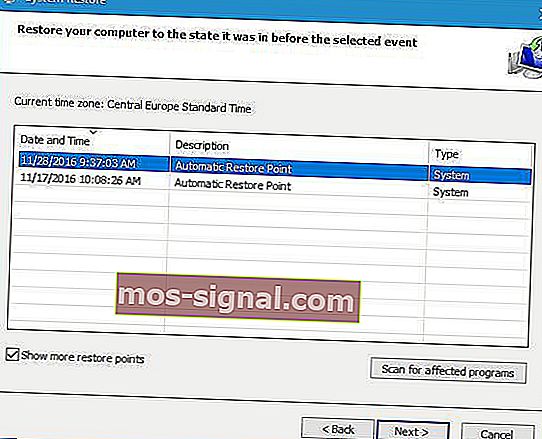
- Anda juga boleh menekan butang Pindai untuk program yang terjejas untuk melihat perisian apa yang telah anda pasang setelah titik pemulihan yang dipilih. Perisian, kemas kini dan pemacu yang ditambahkan setelah titik pemulihan yang dipilih akan dihapuskan.
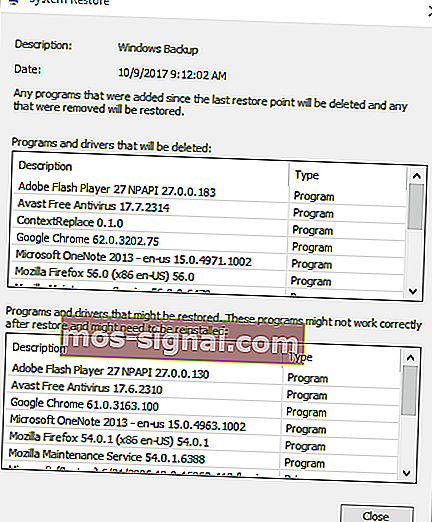
- Klik Next dan Finish untuk mengesahkan titik pemulihan yang dipilih dan mengembalikan Windows.
Penyelesaian 5 - Pulihkan Fail D3dcompiler_43.dll yang Hilang
Sekiranya DLL d3dcompiler_43 telah dihapus, anda boleh mendapatkan semula fail tersebut dengan layak dengan memeriksa sama ada ia ada di Recycle Bin. Buka Tong Kitar Semula, dan masukkan 'D3DCompiler_43.dll' di kotak cariannya. Kemudian klik kanan d3dcompiler_43.dll dan pilih pilihan Pulihkan .
Sekiranya anda tidak dapat memulihkan d3dcompiler_43.dll yang dipadamkan dalam Tong Kitar Semula, anda mungkin lebih berjaya dengan perisian pemulihan fail pihak ketiga. Terdapat banyak utiliti pemulihan fail yang dapat memulihkan DLL yang telah dipadamkan untuk anda, seperti Recuva, EaseUS Data Recovery, Pandora File Recovery dan MiniTool Partition Recovery. Panduan perisian ini memberitahu anda tentang beberapa alat pemulihan fail terbaik untuk Windows.
Penyelesaian 6 - Muat turun Fail D3dcompiler_43.dll Baru Dari DLL-files.com
Terdapat banyak laman web dari mana anda boleh memuat turun fail DLL d3dcompiler_43 baru untuk menggantikan yang hilang. Tidak semua laman web tersebut mungkin merupakan sumber yang bereputasi baik, tetapi DLL-files.com adalah salah satu laman web yang lebih baik untuk mendapatkan pengganti DLL dari saat diperlukan. Anda boleh menyimpan fail DLL baru ke Windows dari laman web tersebut seperti berikut.
- Buka halaman ini di DLL-files.com.
- Klik Muat turun di sebelah versi fail d3dcompiler_43.dll 64 atau 32-bit. Muat turun fail 32-bit jika anda mempunyai platform Windows 32-bit.
- Fail disimpan sebagai ZIP yang boleh anda ekstrak dengan membuka ZIP di File Explorer dan menekan pilihan Ekstrak semua . Pilih jalan untuk fail yang diekstrak, dan tekan butang Ekstrak .
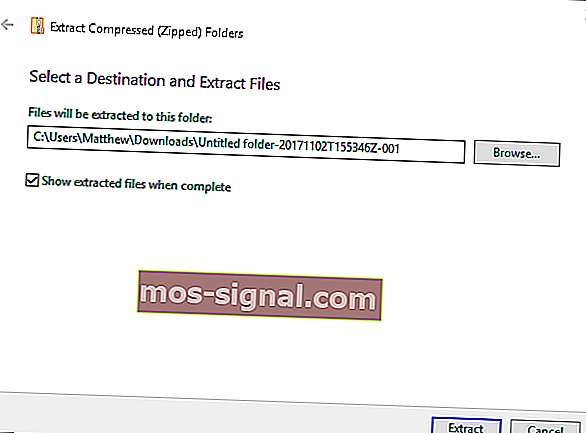
- Kemudian anda perlu memindahkan d3dcompiler_43.dll ke folder C:> Windows> System32 di File Explorer. Anda boleh memindahkan fail di File Explorer dengan menyeret dan menjatuhkannya ke folder alternatif.
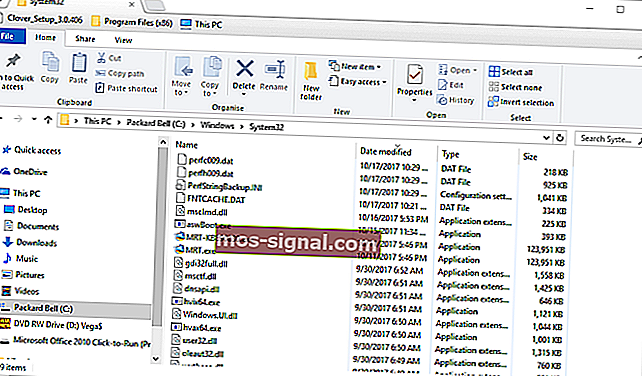
- Mulakan semula OS Windows.
- Anda mungkin juga perlu mendaftarkan DLL baru. Untuk melakukannya, buka Command Prompt dengan menekan kekunci Win + X hotkey dan pilih Command Prompt (Admin) .
- Masukkan ' regsvr32 d3dcompiler_43.dll ' di Prompt, dan tekan kekunci Return .
Penyelesaian 7 - Betulkan DLL yang Hilang Dengan Perisian DLL Fixer
Terdapat banyak utiliti fixer DLL yang memperbaiki kesalahan DLL yang hilang di Windows. DLL Suite adalah perisian utiliti yang boleh anda perbaiki dan ganti fail d3dcompiler_43.dll yang rosak atau dihapus dengan. Di samping itu, perisian akan mendaftarkan semula fail DLL yang baru secara automatik. Anda boleh mencuba versi DLL Suite percubaan dengan menekan butang Percubaan Percuma di laman web ini. Versi penuh perisian dijual pada harga $ 9,99.
Itulah beberapa ketetapan yang boleh memperbaiki kesalahan d3dcompiler_43.dll yang hilang di kebanyakan platform Windows. Selain itu, imbasan perisian hasad dan pendaftaran serta mengemas kini pemacu kad video anda juga dapat menyelesaikan masalah ini. Lihat artikel ini untuk memperbaiki ralat DLL lain yang hilang selepas Pembaruan Pencipta Windows 10.
Catatan Editor : Catatan ini mula-mula diterbitkan pada bulan November 2017 dan sejak itu dirombak dan diperbaharui untuk kesegaran, ketepatan, dan kepelbagaian.
BACA JUGA:
- Inilah cara memperbaiki ralat SysMenu.dll pada Windows 10
- FIX: Skype DXVA2.DLL Hilang pada PC Windows
- Apa yang perlu dilakukan apabila Userdata.dll tiada di Windows 10